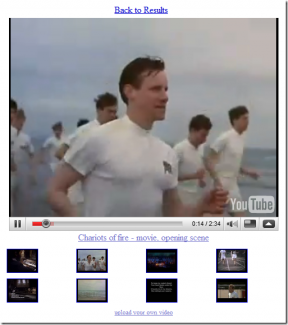Ako obnoviť odstránené súbory z iCloud Drive
Rôzne / / February 14, 2022
Ak používate iCloud Drive ako predvolené riešenie cloudovej synchronizácie, získate viac energie. Mám na mysli odvolanie. Najmä ak všetko, čo robíte, je používanie zariadení Apple. Je vstavaný, ľahko sa používa na Macu a ak zaplatíte za inovovaný poplatok za úložisko iCloud, môžete cez neho tiež synchronizovať súbory a dokumenty.
Ale problém iCloud (a teraz iCloud Drive) je v tom, že nie je veľmi dobrý. Nie je ani zďaleka taký bohatý na funkcie ani stabilný ako Dropbox. Napríklad iCloud Drive pri synchronizácii súborov ani nezobrazuje vizuálny indikátor.
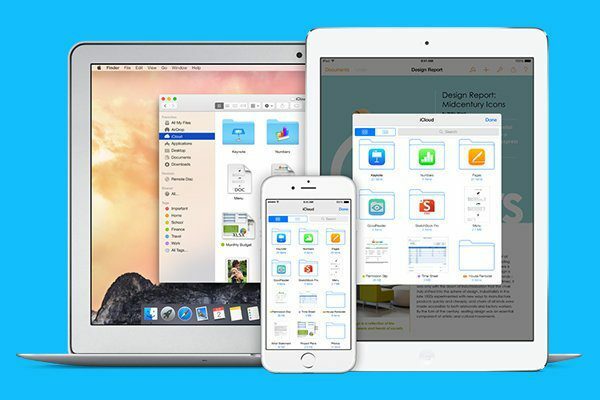
V poslednej dobe došlo k záplave všetkých používateľov hlásenie, že iCloud Drive sa náhodne vymazáva ich súbory. Väčšina z toho sa diala pri pokuse o presun súborov, keď sa stále synchronizovalo. Ale vzhľadom na to, že ide o iCloud, môže fanúšika každú chvíľu zasiahnuť blbosť. Ak z nejakého dôvodu zistíte, že súbor bol z iCloud Drive odstránený, nebojte sa, existuje spôsob, ako ho obnoviť.
Čo je to do pekla iCloud Drive? Zmätený? Náš podrobný sprievodca
vám pomôže zistiť, čo je iCloud Drive. Keď ste pri tom, pochopenie Hudobná knižnica iCloud v iOS 8.4 to tiež nebude také zlé.Ako obnoviť súbory pomocou iCloud.com
iCloud Drive je cloudové synchronizačné riešenie, nie cloudové zálohovacie riešenie. To znamená, že súbory nebudú k dispozícii navždy. Keď je niečo vymazané, zvyčajne to zmizne. Našťastie iCloud udržuje vyrovnávaciu pamäť. Po odstránení súboru zostane 30 dní v sekcii obnovy iCloud. To znamená, že ak ste dostatočne rýchli, stále môžete tento odstránený súbor obnoviť.
Tu je návod, ako na to.
Krok 1: Ísť do iCloud.com a prihláste sa pomocou Apple ID, ktoré používate s iCloud Drive.
Krok 2: Klikni na nastavenie tlačidlo.

Krok 3: Odtiaľ kliknite na Dáta a bezpečnosť. Zobrazí sa kontextové okno so všetkými súbormi, ktoré sú k dispozícii na obnovenie. Tu, hneď vedľa súboru, uvidíte počet dní, kým sa natrvalo odstráni.
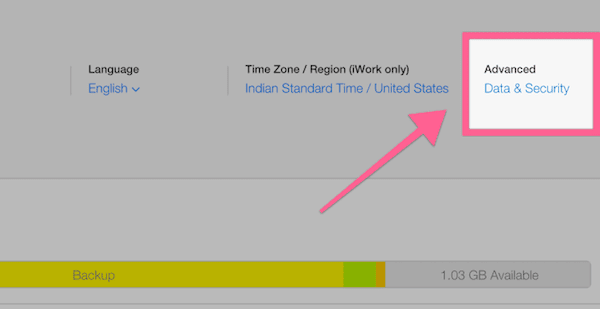
Krok 4: Keď nájdete príslušný súbor, vyberte ho a vyberte Obnoviť súbor.
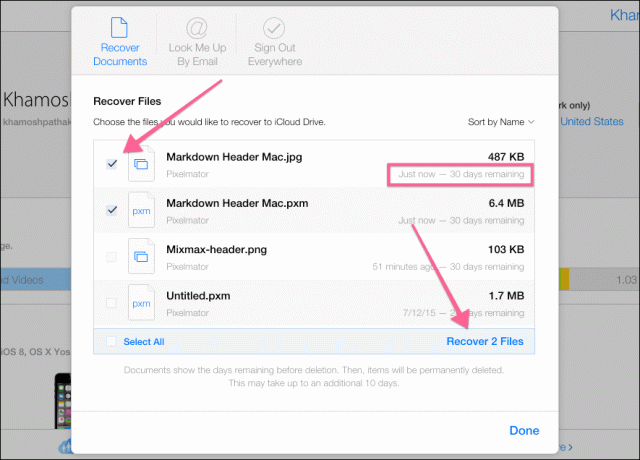
To je všetko, súbor sa teraz zobrazí v presnom priečinku a mieste, kde bol predtým. Keď prejdete do priečinka, uvidíte ikonu súboru so stavom súboru. Ak sa ešte nemá stiahnuť, štítok sa prečíta Nestiahnuté a zobrazí indikátor priebehu.
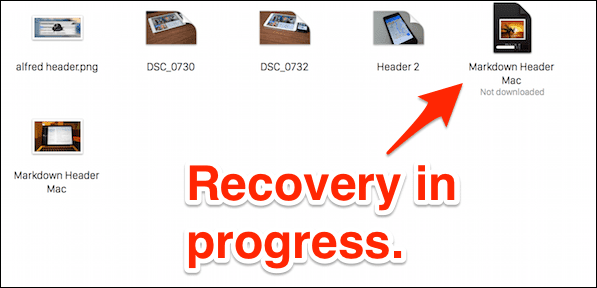
Možno premýšľajte o prepínaní
Skôr či neskôr vás iCloud Drive zanechá frustrovaných. Myslím, že iCloud je skvelý na synchronizáciu fotiek, najmä s novou aplikáciou Fotky pre Mac. Plus, iCloud Photo Library bolo ku mne dobré.
Ale neveril by som iCloudu so žiadnym z mojich dokumentov. V prvom rade na to neexistuje žiadna „aplikácia“ v systéme iOS alebo dokonca na webe. Android samozrejme neprichádza do úvahy. Navyše, synchronizácia je naozaj špinavá.
Daj na moju radu a skúste Dropbox na chvíľu (pozri tiež porovnanie Dropboxu s Diskom Google a SpiderOak). Funguje skvele s Mac a iOS a integruje sa priamo do Findera.
Posledná aktualizácia 3. februára 2022
Vyššie uvedený článok môže obsahovať pridružené odkazy, ktoré pomáhajú podporovať Guiding Tech. Nemá to však vplyv na našu redakčnú integritu. Obsah zostáva nezaujatý a autentický.